
Jak zrobić indeks w programie Word krok po kroku?
Utwórz indeks słowem, Służy do wyświetlania tematów poruszanych w tworzonym dokumencie, a także stron, na których znajduje się każdy temat. W programie Word są bardzo proste funkcje do automatycznego tworzenia indeksu za pomocą „Spisu treści” lub „indeksu”.
Jeśli chcesz mieć porządek w dokumencie, niezwykle ważne jest posiadanie indeksu, który pozwoli Tobie i czytelnikom szybko i łatwo śledzić określone punkty.
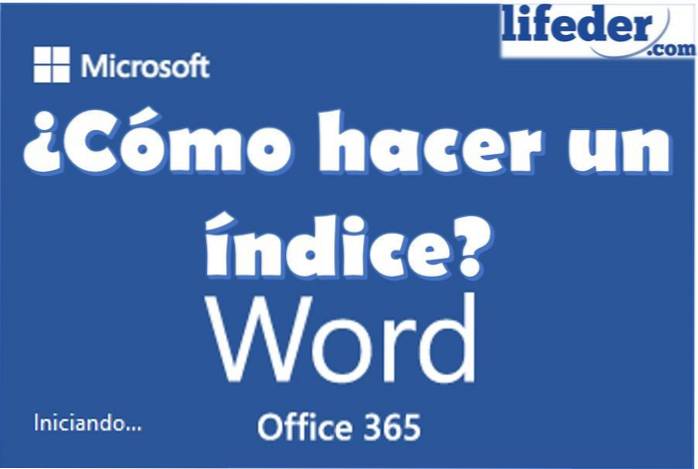
Word jest bardzo potężnym narzędziem jako edytor tekstu, do tego stopnia, że zawierał tworzenie automatycznych indeksów w swoich funkcjach i chociaż możesz to zrobić ręcznie, po co to robić, jeśli Word ułatwia życie dzięki tym funkcjom?
Ideałem jest maksymalne wykorzystanie wszystkich funkcji programu Word, aby zaoszczędzić czas i wysiłek podczas tworzenia dokumentu.
Program Word nazywa „spisem treści”, który w wielu częściach świata nazywany jest „indeksem”, a „indeksem” często nazywanym indeksem alfabetycznym.
Chociaż oba są podobne i są bardzo przydatne podczas pracy z długimi dokumentami, zalecamy, aby jeśli chcesz zachować kolejność stron zgodnie z kolejnością utworzonych tytułów, użyj funkcji "Spis treści".
Z drugiej strony, jeśli chcesz mieć porządek indeksu w porządku alfabetycznym, musisz użyć funkcji „Wstaw indeks”.
Tworzenie indeksu w programie Word krok po kroku za pomocą funkcji „Spis treści”.
Aby wykonać indeks krok po kroku za pomocą funkcji „spis treści”, przy tworzeniu indeksu w programie Word brana jest pod uwagę kolejność stron.
Zapraszamy do wykonania poniższych kroków, jeśli tego chcesz:
1.- Musisz otworzyć dokument, dla którego chcesz utworzyć indeks.
dwa.- Tytuły i podtytuły, które masz w dokumencie, muszą być umieszczone ze stylami w sekcji Style na karcie Strona główna.
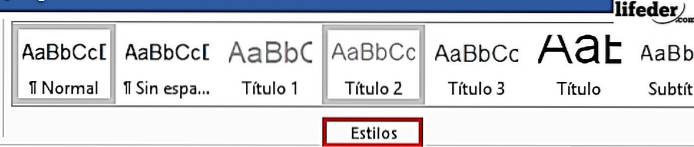
Musisz wybrać słowa każdego tytułu tematu, który Twoim zdaniem powinien pojawić się w indeksie, i nadać mu style będące tytułami (te, które na dole mają napisy „Tytuł”, „Tytuł 1”, „Tytuł 2” lub „Tytuł 3 ”).
3.- Po wykonaniu kroku 2 umieść kursor zapisu w miejscu, w którym chcesz umieścić indeks. Ogólnie rzecz biorąc, indeks umieszcza się na końcu dokumentu lub zaraz po okładce lub dedykacji.
4.- Kliknij kartę „Referencje” u góry menu i znajdź przycisk „Spis treści”. Ten przycisk znajduje się po lewej stronie menu.
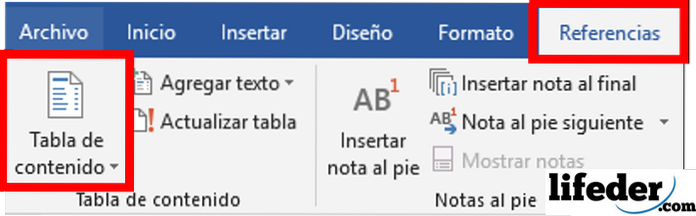
5.- Kliknij „Spis treści” i wybierz „Automatyczna tabela 1” lub „Automatyczna tabela 2”. Różnice w każdej tabeli to to, że jedna powie Ci „Spis treści”, a druga powie Ci „Spis treści”..
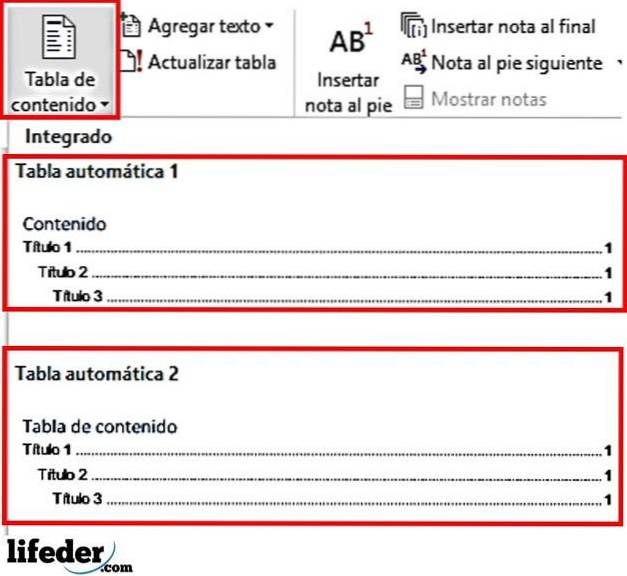
6.- Sprytny! Indeks zostanie utworzony automatycznie i uporządkowany zgodnie z kolejnością stron w dokumencie.
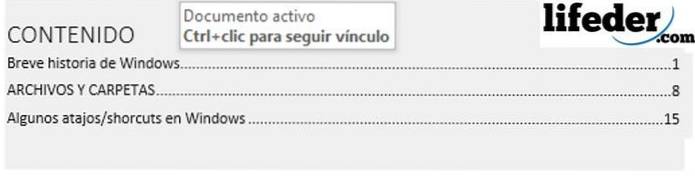
W przypadku wprowadzenia zmian w dokumencie należy kliknąć utworzony indeks i nacisnąć przycisk „Aktualizuj tabelę”.
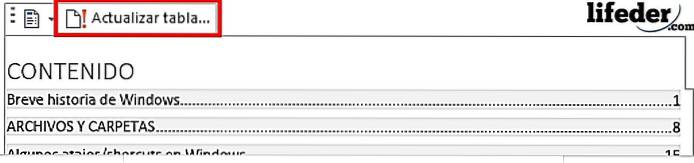
Spowoduje to otwarcie okna, w którym musisz wybrać, czy chcesz zaktualizować liczbę stron, czy chcesz zaktualizować całą tabelę w przypadku dodania większej liczby tytułów.
Po wybraniu preferowanej opcji naciśnij Akceptuj, a Twój stół zostanie zaktualizowany.
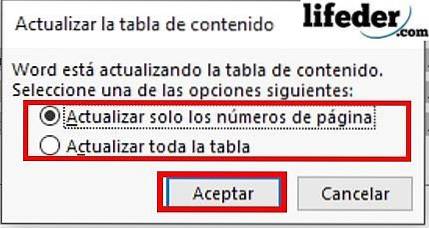
Tworzenie indeksu krok po kroku za pomocą funkcji „Wstaw indeks”
Użyj funkcji „wstaw indeks”, aby utworzyć indeks, wybacz nadmiarowość, gdy chcesz wziąć pod uwagę alfabetyczną kolejność tytułów indeksu, a nie kolejność stron, na których się pojawia. W tym celu zapraszamy do wykonania poniższych czynności:
1.- Po otwarciu dokumentu programu Word, który chcesz zindeksować, znajdź kartę „Odwołania” i kliknij ją..

dwa.- Znajdź przycisk „Zaznacz wpis” i kliknij go. Przycisk znajduje się po prawej stronie menu, które właśnie zostało otwarte.

3.- Spowoduje to otwarcie następującego okna:
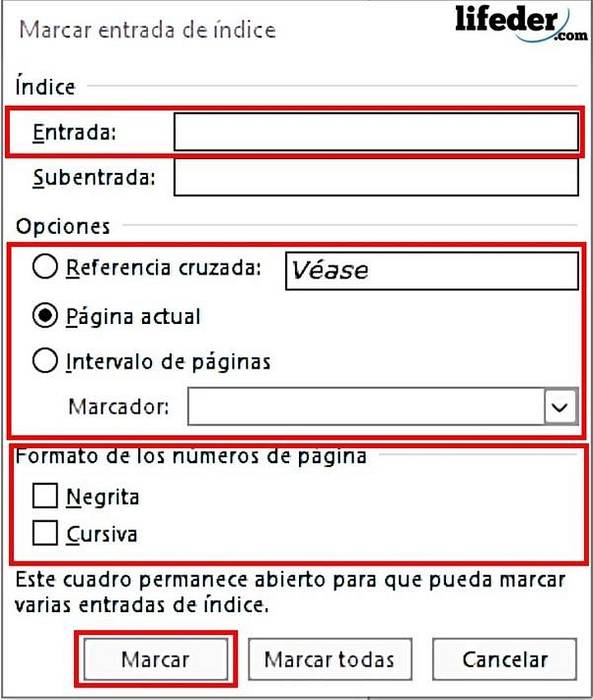
4.- Tutaj musisz umieścić tytuł, który ma się pojawić w treści indeksu.
Aby to zrobić, musisz przejść do tytułu każdego dokumentu i wybrać go ręcznie, a następnie kliknąć pole tekstowe „Wejście”..
Spowoduje to skopiowanie tego, co właśnie wybrałeś, do pola tekstowego.
5.- Musisz wybrać w „opcjach”, jeśli tytuł, który umieszczasz, to:
- Odsyłacz (czyli łączenie tego tematu dokumentu z inną sekcją, w której jest on powiązany).
- Bieżąca strona, jeśli chcesz, aby pojawiała się od miejsca, w którym zaczyna się ten temat.
- Zakres stron, gdy chcesz umieścić miejsce, od którego zaczyna się temat do miejsca, w którym się kończy.
6.- Po wybraniu tej opcji musisz wybrać „Format numerów stron”, sprawdzając, czy jest pogrubiony i / lub pochylony.
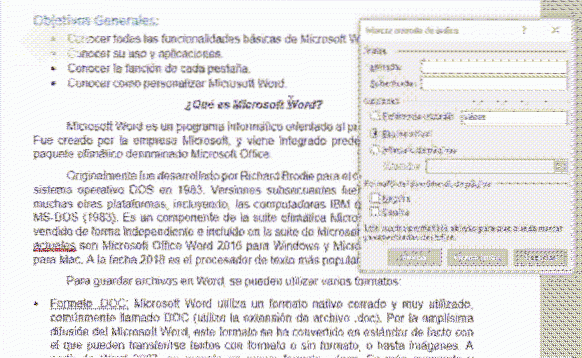
7.- Kiedy już wypełnisz ten tytuł, naciśnij „Zaznacz”

Uwaga: Niektóre symbole zostaną umieszczone w dokumencie, nie martw się o to, to, co zrobiłeś, nie zostało uszkodzone, są to proste znaki słowne, które można zlokalizować.

Jeśli znaki Ci przeszkadzają, po zaznaczeniu wszystkich wpisów (pamiętaj, że musisz to zrobić ręcznie) przejdź do Plik -> Opcje -> Pokaż i odznacz "Pokaż znaczniki formatu" a następnie naciśnij "OK".
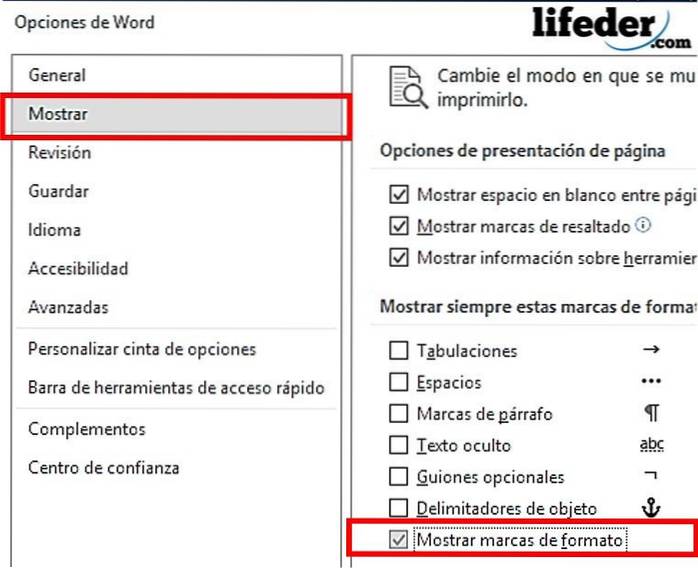
8.- Po zaznaczeniu wszystkich wpisów, które mają pojawić się w indeksie, naciśnij „Wstaw indeks” (znajduje się obok „Oznacz wpis”).
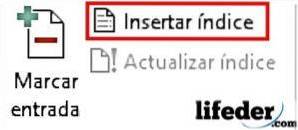
9.- Na koniec otworzy się okno, w którym możesz dostosować wygląd utworzonego indeksu, po zakończeniu dostosowywania naciśnij „OK”.
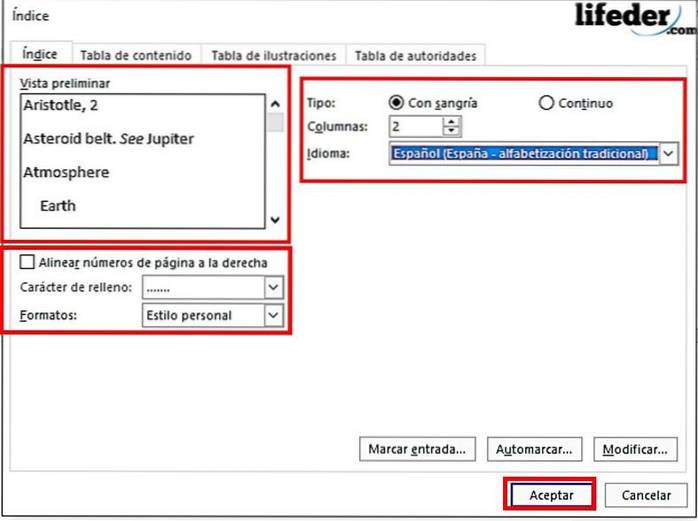
10.- Sprytny! Utworzyłeś automatycznie sortowany alfabetycznie indeks w programie Word.

Uwaga: pod „wstaw indeks” znajduje się przycisk „Aktualizuj indeks”. Musisz to kliknąć, jeśli chcesz zaktualizować jakąkolwiek modyfikację dokumentu, która ma wpływ na strony w indeksie
Bibliografia
- Zespół Microsoft (brak daty). Utwórz spis treści (dotyczy Word dla Office 365, Word 2016, Word 2013, Word 2010, Word 2007). Dostęp z: support.office.com w lipcu 2018.
- Zespół Microsoft (brak daty). Tworzenie i aktualizacja indeksu (dotyczy Word dla Office 365, Word 2016, Word 2013, Word 2010, Word 2007). Dostęp z: support.office.com w lipcu 2018
- MSN (brak daty). Jak stworzyć indeks w programie Word jak ekspert? Dostęp z: msn.com w lipcu 2018
- Microsoft Team (ostatnia aktualizacja: styczeń 2014). Jak numerować rozdziały, dodatki i strony w dokumentach zawierających tytuły programu Word z rozdziałami i dodatkami. Pobrane z: support.microsoft.com
- Cubides Joya, Zulay (2018). jak stworzyć spis treści w dokumencie Word. Konsultowano się z: aprendendiendo.wikispaces.com w lipcu 2018 r
- WikiBooks (ostatnie wydanie: lipiec 2018). LaTeX / indeksowanie. Pobrane z: en.wikibooks.org.
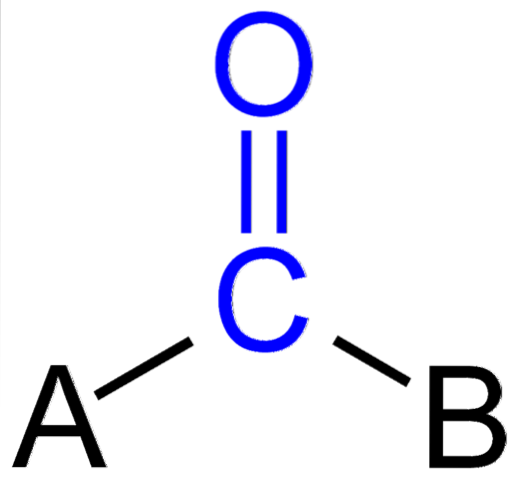


Jeszcze bez komentarzy